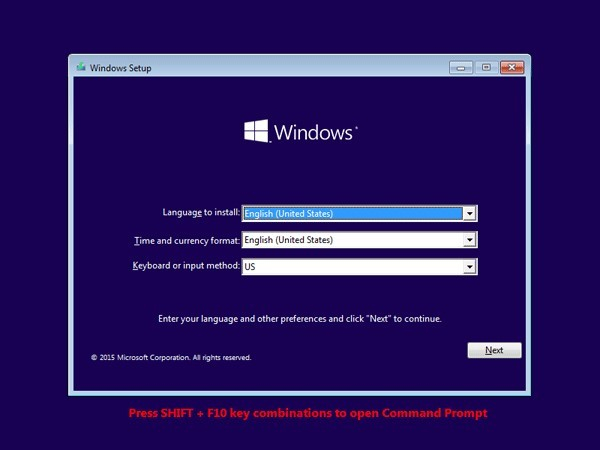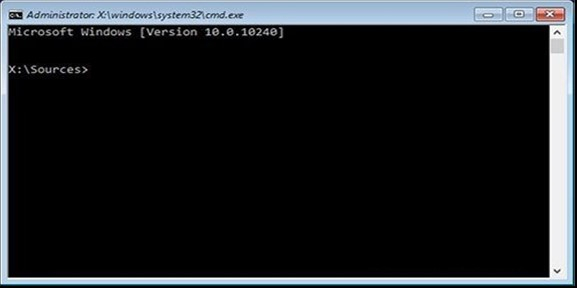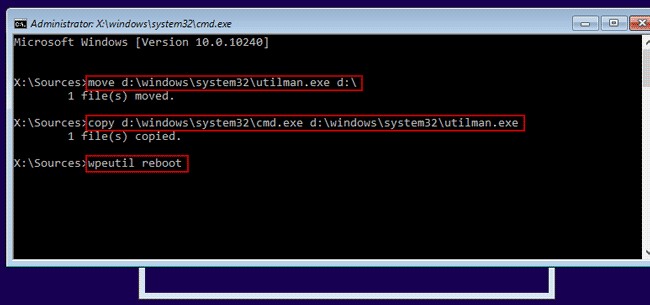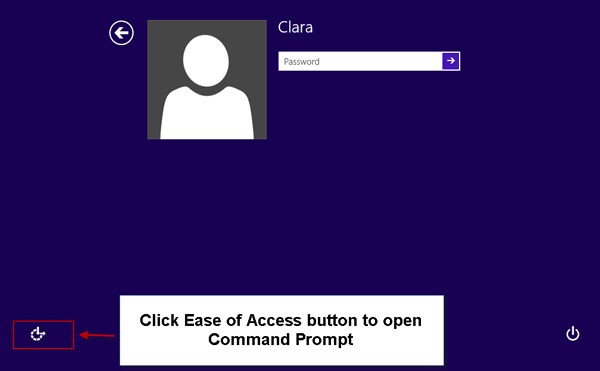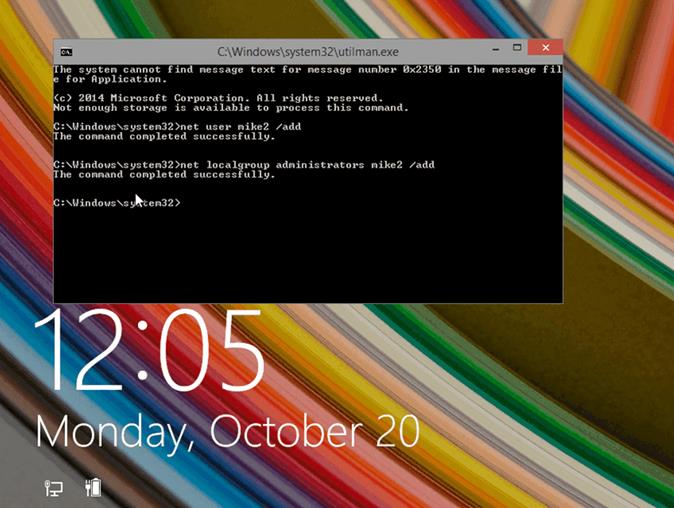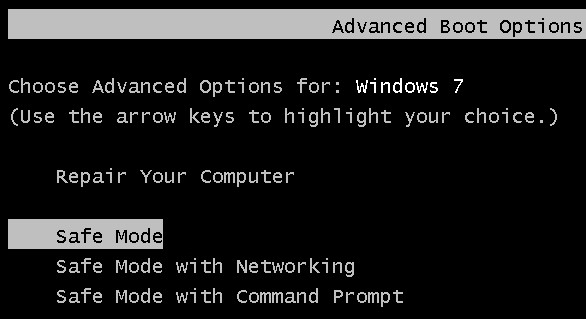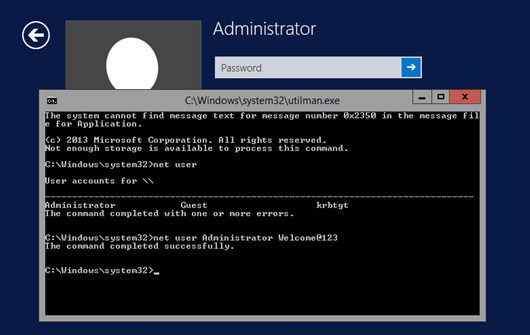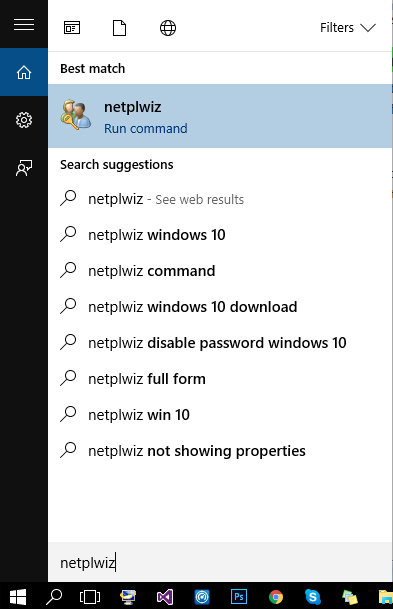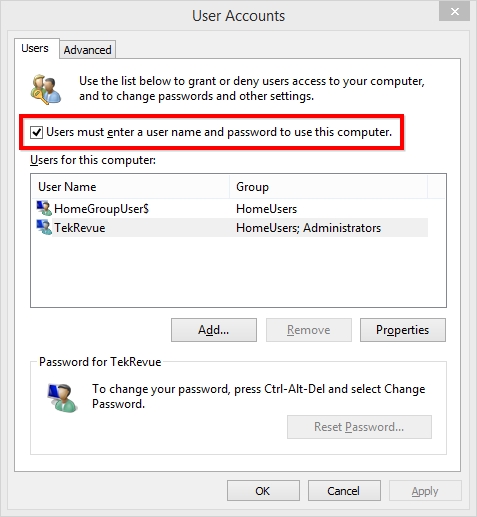Är du en av de personer som har frågat mig hur man tar bort lösenord från Windows 10 vid start? Om ja, varför vill du ens inaktivera din bärbara dators mest användbara lösenordsfunktion? Jag bara skojade. Jag vet redan varför du skulle vilja ta bort lösenordet för låsskärmen för Windows 10 eftersom jag har gått igenom det stadiet, men nu håller jag ett lås på allt eftersom dessa filer är mycket mer kritiska än en två minuters fördröjning.
För din enkelhet har Mitt team och jag sammanställt en lista med tre fördelaktiga sätt som du kan använda för att ta bort lösenordet på din Windows 10-startskärm. En fantastisk sak med den här artikeln? Jag har ett unikt verktyg för dig som väntar i artikeln för att inte känna dig strandsatt när du glömmer ditt lösenord. Se till att nu använda den för fel ändamål.
Låt oss gå rakt in på ämnet, annars är jag rädd att du kommer att tänka på att återvända ännu, men tro mig, gör det inte. Den här guiden kommer att visa sig vara mycket viktig.
- Är det möjligt att ta bort lösenord vid start av Windows 10 utan lösenord?
- Snabbaste sättet: Ta bort Windows 10-lösenordet vid start inom 10 minuter
- Sätt 2: Ta bort lösenordet vid start av Windows 10 med installationsskiva
- Sätt 3: Windows 10 Ta bort lösenord vid start via felsäkert läge
- Vanliga frågor: Om jag kommer ihåg lösenordet? Hur tar man bort Windows 10-lösenord vid start?
Är det möjligt att ta bort lösenord vid start av Windows 10 utan lösenord?
Jag undersökte massor av webbplatser och kom på ett tillförlitligt sätt som hjälpte mig att ta bort startlösenordet på min Windows 10 permanent. Jag har testat det flera gånger, och nu ska jag lära dig hur du gör detsamma.
Den kritiska frågan här är att är det möjligt att återställa ett lösenord i Windows 10 utan att ens veta lösenordet? Mitt svar skulle vara, absolut! Jag har själv gjort det eftersom jag glömmer mitt lösenord så ofta att jag nu skriver ner det någonstans om jag någonsin glömmer det.
Det finns tre sätt som du kan använda för att ta bort lösenordet utan att ens veta lösenordet. Du hittar dessa sätt i de följande rubrikerna, så missa inte dem.
Snabbaste sättet: Ta bort Windows 10-lösenordet vid start inom 10 minuter
För länge sedan hade jag den här frågan i åtanke: hur tar jag bort lösenordet vid start av Windows 10. Du kan säkert prova metoderna för att se till att jag ger rätt kunskap.
En av de snabbaste och enklaste är att använda det mest rekommenderade verktyget, 4WinKey av PassFab. Den har några briljanta funktioner som bara är tillgängliga efter att du har köpt ett paket. De PassFab 4WinKey är programvara som låter dig kringgå lösenordet för låsskärmen och återställa det även om du inte kommer ihåg lösenordet. Du behöver bara ladda ner gratisversionen från deras webbplats och sedan följa guiden nedan för att använda den effektivt.
Ladda först ner 4WinKey-programvaran från deras webbplats på en tillgänglig bärbar dator. Du kanske behöver den ultimata versionen för mer omfattande uppgifter.
Efter installationen kommer du att se PassFab 4WinKey-gränssnittet. Härifrån kommer vi att skapa en disk för lösenordsåterställning.

Programvaran kommer att be om tillåtelse att formatera din USB. Klicka på Nästa för att fortsätta.

Nu börjar programmet att bränna en startbar disk i din USB. Det kan ta ett tag, så ha tålamod.

Eftersom jag måste ta dig genom hela processen, följ instruktionerna nedan för att återställa din bärbara dators lösenord.
- Sätt i startbar USB i den låsta datorn och starta om den.
Klicka på F12 eller någon annan tangent beroende på din bärbara dators märke för att öppna Boot-menyn under omstarten.

Använd piltangenterna för att navigera till din USB. Tryck på Retur på det första alternativet och tryck sedan på Retur på den första startenheten.

Spara och avsluta nu, så startar USB-minnet automatiskt om din bärbara dator och följ bilderna nedan för att återställa lösenordet. Välj din Windows-version.

Följ guiden på skärmen, välj bara dina behov i steg 1 och steg 2. När det är valt klickar du på "Nästa" för att starta.


Sätt 2: Ta bort lösenordet vid start av Windows 10 med installationsskiva
Hur tar man bort lösenordet vid start av Windows 10? Du kan göra det med hjälp av installationsskivan. Du kan använda disken för att ta bort lösenordet för det låsta kontot. Låt mig ta dig igenom stegen för att få bättre kunskap om hur det går till.
När installationsskivan för Windows 10 är klar kan du gå till denna länk för att skapa en installationsskiva.
När datorn startar om visas Windows-inställningsskärmen.

För att flytta vidare, tryck på SHIFT + F10. Det kommer att öppna en kommandotolk.

Skriv nu följande kommando, "move a:\windows\system32\utilman.exe d:\windows\system32\utilman.exe.bak". Se till att ändra "a" med enhetens huvudenhet.

För att starta om din dator nu, skriv "wpeutil reboot" och tryck på Enter. Ta nu ut CD-skivan omedelbart innan enheten startar om så att den kan starta om normalt.

När Windows startar upp och startskärmen visas klickar du på ikonen för lättillgänglig i det nedre hörnet. Det kommer att öppna kommandotolken utilman.exe.

I det här fönstret skriver du "net user Mike2" och trycker på Enter. Du kommer att lägga till användarnamnet för det låsta kontot i stället för John, och det nya lösenordet du vill ställa in kommer att skrivas på plats eller ABC123. Öppna nu ditt låsta konto med det nya lösenordet.

Sätt 3: Windows 10 Ta bort lösenord vid start via felsäkert läge
Att ta bort lösenordet är det sista sättet att hjälpa dig förstå hur du tar bort lösenordet vid start av Windows 10. Det tredje och sista sättet, som du känner det, för att komma åt din bärbara dator utan lösenordet är genom att ta din bärbara dator i säkert läge så att du behöver inte ange lösenordet för att logga in. För att ta bort lösenordet i säkert läge, följ dessa steg:
- För att gå in i säkert läge, stäng av din bärbara dator helt. Du kan antingen trycka på strömknappen på den bärbara datorn eller stänga av den bärbara datorn från inställningarna.
- Tryck nu på strömbrytaren igen, men den här gången måste du trycka på F8-tangenten kontinuerligt så att den bärbara datorn kan gå in i en Advanced Boot-meny.
Här kan du se olika alternativ. Du använder piltangenterna för att välja alternativet Säkert läge med kommandotolk och trycker sedan på Enter.

Låt fönstren ladda några filer. När kommandotolken visas skriver du "nätanvändare" och trycker på enter för att se alla låsta konton på den bärbara datorn.

- Skriv nu det låsta användarkontot med ett nytt lösenord. Du kan också lämna lösenordet tomt för att ta bort lösenordet på startskärmen. Om du har angett ett lösenord, använd det här lösenordet för att logga in på det låsta kontot.
Säkert läge är diagnostikläget för din bärbara dator där du kan lösa de flesta problem med Windows operativsystem. Dessa steg kanske inte fungerar för din bärbara dator eftersom olika bärbara datorer har olika sätt att öppna Boot-menyn. Kontrollera internet för att se vilket sätt du föredrar.
Vanliga frågor: Om jag kommer ihåg lösenordet? Hur tar man bort Windows 10-lösenord vid start?
Om du kommer ihåg ditt lösenord är det en win-win-situation. Det blir enkelt att inaktivera lösenordsfunktionen i Windows 10. Jag har fått e-postmeddelanden om att folk inte vet hur man i Windows 10 tar bort lösenordet vid start.
Det var det jag var här för, och du kanske redan vet hur det görs manuellt såväl som med hjälp av det kostnadsfria onlineverktyget. Låt mig ta dig igenom en sista metod för att enkelt ta bort lösenordet från startskärmen.
Följ dessa steg för att göra det:
Gå till Start-menyn och skriv "netplwiz" i sökfältet.

- Du kommer att se ett kommando i den vänstra sidofältet. Du måste öppna det här kommandot.
- Kommandotolken kommer att ha några alternativ. Välj kontot som du vill ta bort lösenordet för om du har flera konton.
Avmarkera nu alternativet som har alternativet "Användaren måste ange ett lösenord och användarnamn".

- Klicka nu på Använd. Det kommer att fråga efter användarnamnet och det befintliga lösenordet. När det är klart klickar du på Ok, så tar det bort lösenordet permanent från startskärmen.
Slutsats
Så den här artikeln handlade om hur du kan ta bort lösenordet från startskärmen i Windows 10. Nästan 70 till 80 % av människorna föredrar en låsskärm på sin bärbara dator eftersom det ger maximal säkerhet.
I Windows 10, för att ta bort lösenordet vid start, kan du använda PassFab 4WinKey . Det är en gratis applikation som låter dig ta bort lösenord från startskärmen om du inte har någon annan utväg kvar. Du kan lära dig hur du enkelt använder PassFab 4WinKey genom att läsa artikeln. Du kommer också att få en uppfattning om många andra aspekter och metoder.